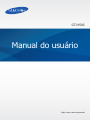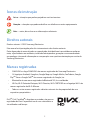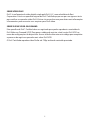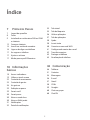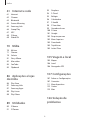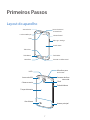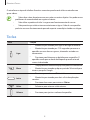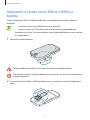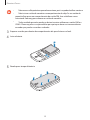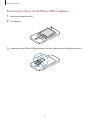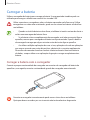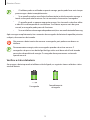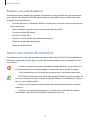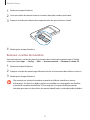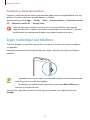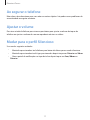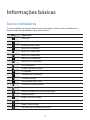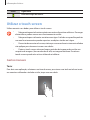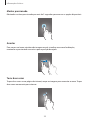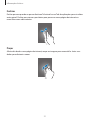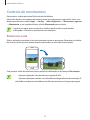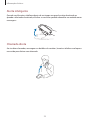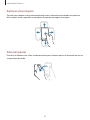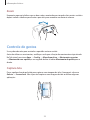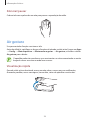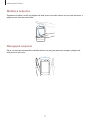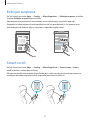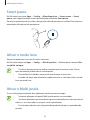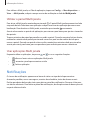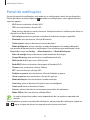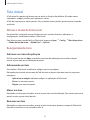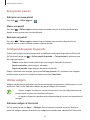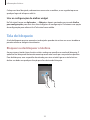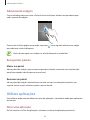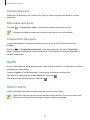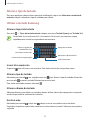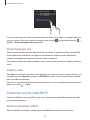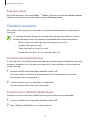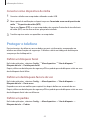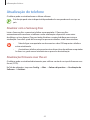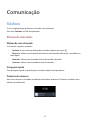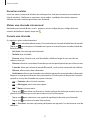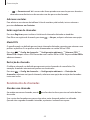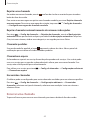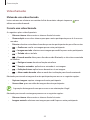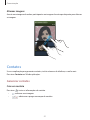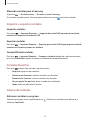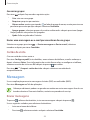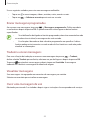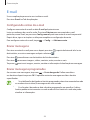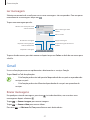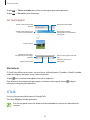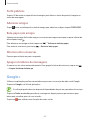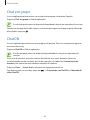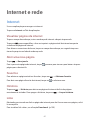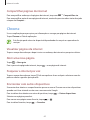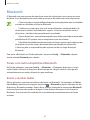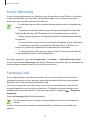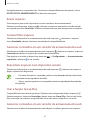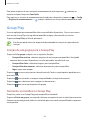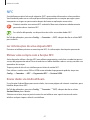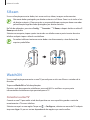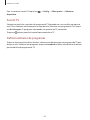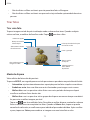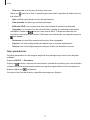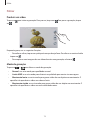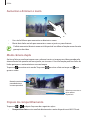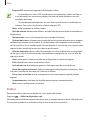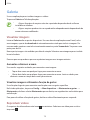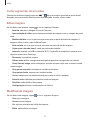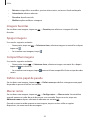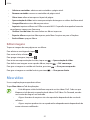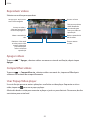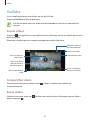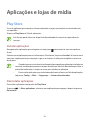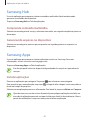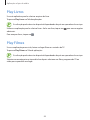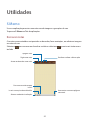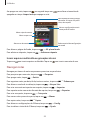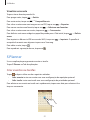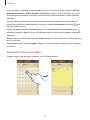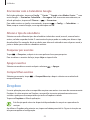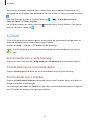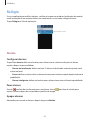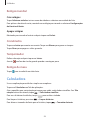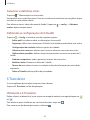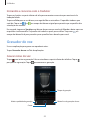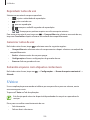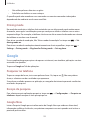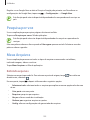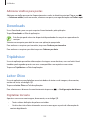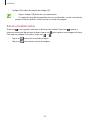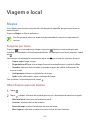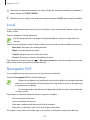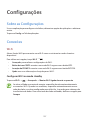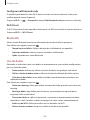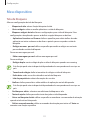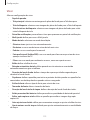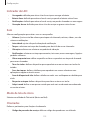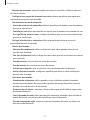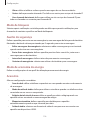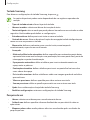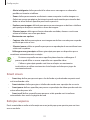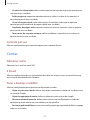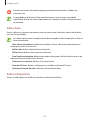Samsung GT-I9505 Manual do usuário
- Categoria
- Smartphones
- Tipo
- Manual do usuário

2
Sobre este manual
Este aparelho oferece alta qualidade de comunicação móvel e entretenimento utilizando
os altos padrões de qualidade e conhecimentos tecnológicos especializados Samsung. Este
manual do usuário foi desenvolvido especialmente para detalhar as funções e características
do telefone.
•
Por favor leia este manual cuidadosamente antes de utilizar seu aparelho de forma a
garantir um uso seguro e adequado.
•
As descrições nesse manual são baseadas nas configurações padrão do aparelho.
•
As imagens e as telas capturadas podem apresentar diferenças na aparência em relação
ao produto atual.
•
O conteúdo neste manual pode apresentar diferenças entre o produto ou o software
fornecido pelos provedores de serviços ou operadoras, e está sujeito a mudanças sem
nenhum aviso prévio. Consulte o site www.samsung.com.br para verificar a última versão
do manual do usuário.
•
Conteúdos (alta qualidade) que requerem o uso da CPU e memória RAM irão afetar de
um modo geral a performance do aparelho. As aplicações relacionadas ao conteúdo
podem não funcionar devidamente dependendo das especificações do aparelho e o
ambiente em que for usado.
•
As funções disponíveis e serviços adicionais podem variar por aparelho, software ou
operadora de serviços.
•
As aplicações bem como suas funções podem variar de país, região ou especificação de
hardware. A Samsung não é responsável por danos causados por aplicações de terceiros.
•
A Samsung não é responsável por danos ou incompatibilidades causados por edição
do usuário das configurações no sistema operacional. Tentar personalizar o sistema
operacional pode fazer com que seu telefone ou aplicações não funcionem de forma
adequada.
•
Software, fontes de som, papéis de parede e imagens fornecidos neste aparelho são
licenciados para utilização limitada entre a Samsung e seus respectivos proprietários.
A utilização destes materiais para comercialização ou outros propósitos são infrações à
lei dos direitos autorais. A Samsung não é responsável por infrações à lei causadas pelo
usuário.
•
Tarifas adicionais podem ser cobradas por serviços de dados, tais como, mensagens,
transferir e baixar, sincronização automática ou utilizar serviços de localização. Para evitar
taxas adicionais, selecione um plano de dados adequado. Para mais detalhes, contate sua
operadora.

3
Ícones de instrução
Aviso—situações que podem prejudicar você ou terceiros.
Atenção—situações que podem danificar seu telefone ou outro equipamento.
Nota —notas, dicas de uso ou informações adicionais.
Direitos autorais
Direitos autorais © 2013 Samsung Electronics.
Este manual está protegido pelas leis internacionais dos direitos autorais.
Parte alguma deste manual pode ser reproduzida, distribuída ou transmitida em qualquer
meio, seja eletrônico ou mecânico, incluindo fotocopiadora, gravação ou armazenamento
em qualquer sistema de informação ou recuperação sem a prévia autorização por escrito da
Samsung Electronics.
Marcas registradas
•
SAMSUNG e o logo SAMSUNG são marcas registradas da Samsung Electronics.
•
Os logotipos Android, Google
™
, Google Maps
™
, Google Mail
™
, YouTube
™
, Google
Play
™
Store e Google Talk
™
são marcas registradas da Google, Inc.
•
Bluetooth
®
é uma marca registrada da Bluetooth SIG, Inc. worldwide.
•
Wi-Fi
®
, Wi-Fi Protected Setup
™
, Wi-Fi Direct
™
, Wi-Fi CERTIFIED
™
e o logotipo Wi-Fi são
marcas registradas da Wi-Fi Alliance.
•
Todas as outras marcas registradas e direitos autorais são de propriedade de seus
respectivos proprietários.
DivX
®
, DivX Certified
®
e logotipos associados são marcas
registradas da Rovi Corporation ou de suas subsidiárias e
são utilizadas sob licença.

4
SOBRE VÍDEO DIVX
DivX® é um formato de vídeo digital criado pela DivX, LLC, uma subsidiária da Rovi
Corporation. Este é um aparelho original da DivX Certified que passou por um rigoroso teste
para verificar se reproduz vídeo DivX. Visite o site www.divx.com para obter mais informações
e ferramentas para converter seus arquivos para DivX vídeo.
SOBRE O DIVX VIDEO-ON-DEMAND
Este aparelho da DivX® Certified deve ser registrado para poder reproduzir o conteúdo da
DivX Vídeo-on-Demand (VOD) Para gerar o código de registro, vá até sessão DivX VOD no
menu de configurações do dispositivo. Acesse vod.divx.com com este código para completar
o processo de registro e aprender mais sobre DivX VOD.
O DivX Certified
®
reproduz vídeo DivX
®
até 720p, incluindo conteúdo premiado.

5
Índice
7 Primeiros Passos
7 Layout do aparelho
8 Teclas
9 Instalando o cartão micro SIM ou USIM
e a bateria
12 Carregar a bateria
14 Inserir um cartão de memória
16 Ligar ou desligar seu telefone
17 Ao segurar o telefone
17 Ajustar o volume
17 Mudar para o perfil Silencioso
18 Informações
básicas
18 Ícones indicadores
19 Utilizar o touch screen
22 Controle de movimentos
25 Controle de gestos
26 Air gesture
29 Exibição suspensa
29 Smart scroll
30 Smart pause
30 Ativar o modo luva
30 Ativar o Multi janela
31 Notificações
32 Painel de notificações
33 Tela inicial
35 Tela de bloqueio
36 Utilizar aplicações
37 Tela de aplicações
38 Ajuda
38 Inserir texto
40 Conectar a uma rede Wi-Fi
41 Configurando contas de e-mail
42 Transferir arquivos
43 Proteger o telefone
45 Atualização do telefone
46 Comunicação
46 Telefone
51 Contatos
54 Mensagem
56 E-mail
57 Gmail
58 GTalk
59 Google+
60 Chat em grupo
60 ChatON

Índice
6
93 Dropbox
94 S Cloud
95 Relógio
96 Calculadora
97 S Health
98 S Translator
99 Gravador de voz
100 S Voice
101 Google
102 Pesquisa por voz
102 Meus Arquivos
103 Downloads
103 TripAdvisor
103 Leitor Ótico
105 Viagem e local
105 Mapas
106 Local
106 Navegador GPS
107 Configurações
107 Sobre as Configurações
107 Conexões
111 Meu dispositivo
122 Contas
123 Mais
126 Solução de
problemas
61 Internet e rede
61 Internet
62 Chrome
63 Bluetooth
64 Screen Mirroring
64 Samsung Link
66 Group Play
67 NFC
68 S Beam
68 WatchON
70 Mídia
70 Música
71 Câmera
78 Galeria
81 Story Album
82 Meu vídeo
84 YouTube
85 Flipboard
86 Aplicações e lojas
de mídia
86 Play Store
87 Samsung Hub
87 Samsung Apps
88 Play Livros
88 Play Filmes
89 Utilidades
89 S Memo
91 S Planner

7
Primeiros Passos
Layout do aparelho
Touch screen
Luz de notificação
Microfone
Fone
Tecla Menu
Conector multifuncional
Câmera frontal
Tecla Início
Tecla Liga / Desliga
Tecla Voltar
Sensor de Gesto /
Proximidade
Sensor de luz
Flash
IrLED
Microfone para
o viva-voz
Tecla de Volume
Tampa da bateria
Câmera traseira
Antena principal
Alto-falante
Conector do fone
de ouvido
Antena do GPS

Primeiros Passos
8
O microfone no topo do telefone fica ativo somente quando você utiliza o microfone ou
grava vídeos.
•
Não cubra a área da antena com suas mãos ou outros objetos. Isto pode causar
problemas de conectividade ou esgotar a bateria.
•
Não utilize o protetor de tela. Isso gera mau funcionamento do sensor.
•
Não permita que a tela entre em contato com a água. A tela de seu aparelho
pode ter um mau funcionamento quando exposta a condições úmidas ou à água.
Teclas
Tecla Função
Ligar
•
Mantenha pressionada para ligar ou desligar o telefone.
•
Mantenha pressionada por 7-10 segundos para zerar o
aparelho em caso de erros graves, chamadas cortadas ou
travamentos.
•
Pressione para bloquear ou desbloquear o aparelho. O
aparelho muda para o modo de bloqueio quando o touch
screen é desativado
Menu
•
Toque para abrir uma lista de opções disponíveis na tela atual
•
Mantenha pressionada qualquer parte da Tela inicial para
iniciar o pesquisa Google.
Início
•
Pressione para retornar à Tela inicial.
•
Mantenha pressionada para abrir a lista de aplicações
recentes.
•
Pressione duas vezes para iniciar o
S Voice
.
Voltar
•
Selecione para retornar a tela anterior.
Volume
•
Pressione para ajustar o volume do aparelho.

Primeiros Passos
9
Instalando o cartão micro SIM ou USIM e a
bateria
Insira o cartão micro SIM ou USIM fornecido pela sua operadora de serviços e a bateria
fornecida.
•
Somente cartões micro SIM funcionam no aparelho.
•
Alguns serviços 4G (LTE) podem não estar disponíveis dependendo do
provedor de serviços. Para mais detalhes sobre disponibilidade do serviço, contate
a sua operadora..
1
Remova a tampa da bateria.
Tenha cuidado para não ferir suas unhas ao remover a tampa da bateria.
Não entorte ou torça a tampa da bateria excessivamente. Ao fazer isso pode danificar
a tampa da bateria.
2
Insira o cartão micro SIM ou USIM no telefone com os contatos dourados voltados para
baixo.

Primeiros Passos
10
•
Não remova a fita protetora que cobre a antena, pois isso pode danificar a antena.
•
Não insira o cartão de memória no compartimento do chip. Se um cartão de
memória ficar preso no compartimento do cartão SIM, leve o telefone a uma
Autorizada Samsung para remover o cartão de memória.
•
Tenha cuidado para não perder ou deixar terceiros utilizarem o cartão SIM ou
USIM. A Samsung não se responsabiliza por quaisquer danos ou inconveniências
causados por perdas ou cartões roubados.
3
Empurre o cartão para dentro do compartimento até que ele trave no local.
4
Insira a bateria.
2
1
5
Recoloque a tampa da bateria.

Primeiros Passos
11
Removendo o micro cartão SIM ou USIM e a bateria
1
Remova a tampa da bateria.
2
Tire a bateria.
3
Empurre o cartão SIM ou USIM gentilmente até ele se desconectar do telefone e retire-o.

Primeiros Passos
12
Carregar a bateria
Utilize o carregador de bateria para carregar a bateria. Um computador também pode ser
utilizado para carregar o telefone ao conectá-los via cabo USB.
Utilize somente os carregadores,cabos e baterias aprovados pela Samsung. Utilizar
carregadores ou cabos não autorizados, pode causar estouro na bateria ou danificar
seu telefone.
•
Quando o nível de bateria estiver fraco, o telefone irá emitir um tom de alerta e
exibir uma mensagem de bateria fraca.
•
Se a bateria estiver completamente descarregada, você não conseguirá ligar o
aparelho, mesmo que o carregador de bateria esteja conectado. Espere a bateria
descarregada carregar por alguns minutos antes de tentar ligar o aparelho.
•
Ao utilizar múltiplas aplicações de uma só vez, aplicações de rede ou aplicações
que requer conexão com outro dispositivo, a bateria irá se esgotar rapidamente.
Para evitar desconexão da rede ou reduzir a bateria durante uma transferência
de dados, sempre utilize essas aplicações logo após carregar completamente a
bateria.
Carregar a bateria com o carregador
Conecte a pequena extremidade do carregador no conector do carregador de bateria do
aparelho e, em seguida, conecte a extremidade grande do carregador numa tomada.
Conectar o carregador incorretamente pode causar sérios danos ao telefone.
Quaisquer danos causados por uso incorreto não terão cobertura da garantia.

Primeiros Passos
13
•
O telefone pode ser utilizado enquanto carrega, porém pode levar mais tempo
para carregar a bateria completamente.
•
Se o aparelho receber uma fonte de alimentação instável enquanto carrega, o
touch screen pode não funcionar. Se isto acontecer, desconecte o carregador.
•
O aparelho pode se aquecer enquanto carrega. Isto é normal e não deve afetar
a vida útil ou desempenho de seu telefone. Se a bateria aquecer mais do que o
normal, o carregador pode parar de funcionar.
•
Se o seu telefone não carregar adequadamente, leve -o a uma Autorizada Samsung.
Após carregar completamente, tire o conector do carregador de bateria do aparelho primeiro
e depois, desconecte-o da tomada.
Não remova a bateria antes de remover o carregador, pois pode causar danos ao
telefone.
Para economizar energia, retire o carregador quando não estiver em uso. O
carregador não possui um botão liga/desliga, então você deve retirá-lo da tomada
para evitar desperdício de energia. O carregador deve permanecer na tomada
quando em uso.
Verificar o status da bateria
Ao carregar a bateria quando o telefone está desligado, os seguintes ícones exibirão o status
atual da bateria:
Carregando
Completamente
carregado

Primeiros Passos
14
Reduzir o consumo da bateria
Seu telefone oferece opções que ajudam a economizar a energia da bateria. Ao personalizar
essas opções e desativar funções de segundo plano, você pode utilizar o telefone por mais
tempo entre carregamentos:
•
Quando não estiver utilizando o telefone, altere para o modo de espera ao pressionar a
tecla Liga/desliga.
•
Feche aplicações desnecessárias com o gerenciador de tarefas.
•
Desative a função Bluetooth.
•
Desative a função Wi-Fi.
•
Desative a sincronização automática da aplicações.
•
Diminua o tempo da luz de fundo.
•
Diminua o brilho da tela.
Inserir um cartão de memória
Seu telefone aceita cartões de memória com capacidade máxima de 64 GB. Dependendo do
fabricante e do tipo do cartão, alguns cartões de memória podem não ser compatíveis com
seu telefone.
•
Utilizar um cartão de memória incompatível pode danificar seu aparelho ou o
cartão de memória ou corromper dados armazenados no cartão de memória.
•
Tenha cuidado ao inserir o cartão de memória com o lado direito para cima.
•
Seu telefone suporta apenas estrutura de arquivo FAT para cartões de memória. Ao
inserir um cartão com uma estrutura de arquivo diferente, seu telefone irá solicitar
que o cartão seja formatado.
•
Excluir e gravar frequentemente diminuirá o tempo de vida útil do cartão de
memória.
•
Ao inserir um cartão de memória em seu dispositivo, o diretório do arquivo
será exibido na pasta
extSdCard
dentro da memória interna.

Primeiros Passos
15
1
Remova a tampa da bateria.
2
Insira um cartão de memória com os contatos dourados virados para baixo.
3
Empurre o cartão para dentro do compartimento até que ele trave no local.
4
Recoloque a tampa da bateria.
Remover o cartão de memória
Antes de remover o cartão de memória, primeiro desinstale para remoção segura. Na tela
inicial, pressione
Apps
→
Config.
→
Mais
→
Armazenamento
→
Remover o cartão SD
.
1
Remova a tampa da bateria.
2
Empurre o cartão de memória gentilmente até ele se desconectar do telefone e retire-o.
3
Recoloque a tampa da bateria.
Não remova um cartão de memória enquanto o telefone transfere ou acessa
informações. Ao fazer isso, dados podem ser perdidos ou corrompidos ou danificar
o cartão de memória do telefone. A Samsung não se responsabiliza por perdas
causadas por mau uso de cartões de memória danificados, incluindo perda de dados.

Primeiros Passos
16
Formatar o cartão de memória
Formatar o cartão de memória em um computador pode causar incompatibilidade com seu
telefone. Formate o cartão de memória apenas no telefone.
Na tela inicial, pressione
Apps
→
Config.
→
Mais
→
Armazenamento
→
Formatar o cartão
SD
→
Formatar o cartão SD
→
Apagar tudo
.
Antes de formatar o cartão de memória, não se esqueça de fazer uma cópia de
segurança de todos os dados importantes armazenados em seu telefone. A garantia
do fabricante não cobre perda de dados em virtude de ações de usuários.
Ligar ou desligar seu telefone
Se estiver ligando seu aparelho pela primeira vez, siga as instruções na tela para configurar
seu aparelho.
Mantenha pressionada a tecla Ligar/desligar por alguns segundos para ligar ou desligar o
aparelho.
•
Siga todos os avisos e instruções recomendados pelo pessoal autorizado em áreas
onde dispositivos sem fio são proibidos.
•
Mantenha pressionada a tecla Liga/desliga e pressione
Modo Offline
para
desativar as funções de rede.
Para desligar o aparelho, mantenha a tecla Ligar pressionada e, em seguida, toque em
Desligar
.

Primeiros Passos
17
Ao segurar o telefone
Não cubra a área da antena com suas mãos ou outros objetos. Isto pode causar problemas de
conectividade ou esgotar a bateria.
Ajustar o volume
Pressione a tecla de Volume para cima ou para baixo para ajustar o volume do toque do
telefone ou ajustar o volume do som ao reproduzir músicas ou vídeos.
Mudar para o perfil Silencioso
Use um dos seguintes métodos:
•
Mantenha pressionada a tecla Volume para baixo até alterar para o modo silencioso.
•
Mantenha pressionada a tecla Ligar pressionada e depois toque em
Silenciar
ou
Vibrar
.
•
Abra o painel de notificações no topo da tela e depois toque em
Som
, Vibrar ou
Silenciar
.

18
Informações básicas
Ícones indicadores
Os ícones exibidos no topo da tela fornecem informações sobre o status do telefone. Os
ícones listados na tabela abaixo são os mais comuns.
Ícone Significado
Sem sinal
Força do sinal
Roaming (fora de área)
Rede GPRS conectada
Rede EDGE conectada
Rede UMTS conectada
Rede HSDPA conectada
Rede 4G (LTE) conectada
Wi-Fi conectado
Função Bluetooth ativada
GPS ativado
Chamada em andamento
Chamada perdida
Sincronizado com a web
Conectado ao computador
Nenhum cartão inserido
Novas mensagens de texto ou multimídia
Alarme ativado
Modo silencioso ativado
Modo vibrar ativado
Modo Offline ativado
Erro ocorrido ou cuidado necessário

Informações básicas
19
Ícone Significado
Nível de energia da bateria
Utilizar o touch screen
Utilize somente seus dedos para utilizar o touch screen.
•
Não permita que a tela entre contato com outros dispositivos elétricos. Descargas
eletrostáticas podem causar mau funcionamento na tela.
•
Não permita que a tela entre contato com a água. A tela de seu aparelho pode ter
um mau funcionamento quando exposta a condições úmidas ou à água.
•
Para evitar danos ao touch screen, não toque-o com nenhum instrumento afiado e
não aplique pressão excessiva com seus dedos.
•
Deixar o touch screen ativo por longos períodos de tempo pode resultar em
resquício de imagem ( desvanecendo na tela) ou imagem fantasma. Desative o
touch screen quando não estiver utilizando o telefone.
Gestos manuais
Tocar
Para abrir uma aplicação, selecionar um item do menu, pressionar uma tecla na tela ou inserir
um caractere utilizando o teclado na tela, toque com um dedo.

Informações básicas
20
Manter pressionado
Mantenha um item pressionado por mais de 2 segundos para acessar as opções disponíveis.
Arrastar
Para mover um ícone, miniatura de imagem ou pré-visualizar uma nova localização,
mantenha-o pressionado e arraste-o para a posição desejada.
Tocar duas vezes
Toque duas vezes numa página da internet, mapa ou imagem para aumentar o zoom. Toque
duas vezes novamente para retornar.
A página está carregando...
A página está carregando...
A página está carregando...
A página está carregando...
A página está carregando...
A página está carregando...
A página está carregando...
A página está carregando...
A página está carregando...
A página está carregando...
A página está carregando...
A página está carregando...
A página está carregando...
A página está carregando...
A página está carregando...
A página está carregando...
A página está carregando...
A página está carregando...
A página está carregando...
A página está carregando...
A página está carregando...
A página está carregando...
A página está carregando...
A página está carregando...
A página está carregando...
A página está carregando...
A página está carregando...
A página está carregando...
A página está carregando...
A página está carregando...
A página está carregando...
A página está carregando...
A página está carregando...
A página está carregando...
A página está carregando...
A página está carregando...
A página está carregando...
A página está carregando...
A página está carregando...
A página está carregando...
A página está carregando...
A página está carregando...
A página está carregando...
A página está carregando...
A página está carregando...
A página está carregando...
A página está carregando...
A página está carregando...
A página está carregando...
A página está carregando...
A página está carregando...
A página está carregando...
A página está carregando...
A página está carregando...
A página está carregando...
A página está carregando...
A página está carregando...
A página está carregando...
A página está carregando...
A página está carregando...
A página está carregando...
A página está carregando...
A página está carregando...
A página está carregando...
A página está carregando...
A página está carregando...
A página está carregando...
A página está carregando...
A página está carregando...
A página está carregando...
A página está carregando...
A página está carregando...
A página está carregando...
A página está carregando...
A página está carregando...
A página está carregando...
A página está carregando...
A página está carregando...
A página está carregando...
A página está carregando...
A página está carregando...
A página está carregando...
A página está carregando...
A página está carregando...
A página está carregando...
A página está carregando...
A página está carregando...
A página está carregando...
A página está carregando...
A página está carregando...
A página está carregando...
A página está carregando...
A página está carregando...
A página está carregando...
A página está carregando...
A página está carregando...
A página está carregando...
A página está carregando...
A página está carregando...
A página está carregando...
A página está carregando...
A página está carregando...
A página está carregando...
A página está carregando...
A página está carregando...
A página está carregando...
A página está carregando...
A página está carregando...
A página está carregando...
A página está carregando...
-
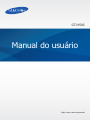 1
1
-
 2
2
-
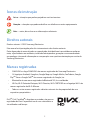 3
3
-
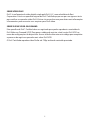 4
4
-
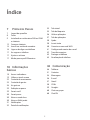 5
5
-
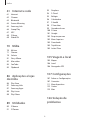 6
6
-
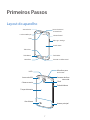 7
7
-
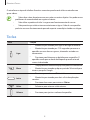 8
8
-
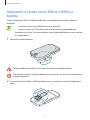 9
9
-
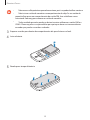 10
10
-
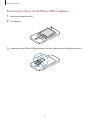 11
11
-
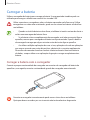 12
12
-
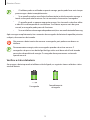 13
13
-
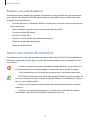 14
14
-
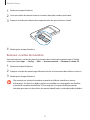 15
15
-
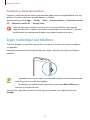 16
16
-
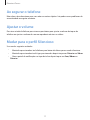 17
17
-
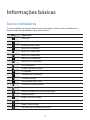 18
18
-
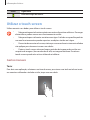 19
19
-
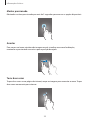 20
20
-
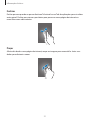 21
21
-
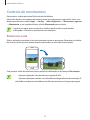 22
22
-
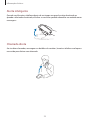 23
23
-
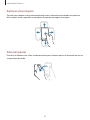 24
24
-
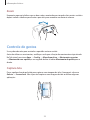 25
25
-
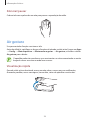 26
26
-
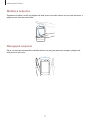 27
27
-
 28
28
-
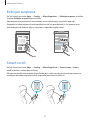 29
29
-
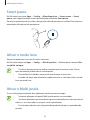 30
30
-
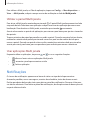 31
31
-
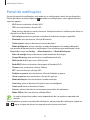 32
32
-
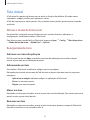 33
33
-
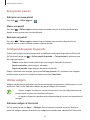 34
34
-
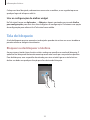 35
35
-
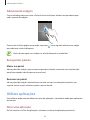 36
36
-
 37
37
-
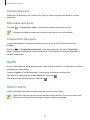 38
38
-
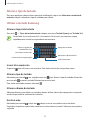 39
39
-
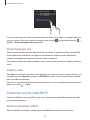 40
40
-
 41
41
-
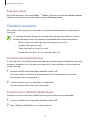 42
42
-
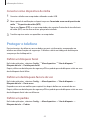 43
43
-
 44
44
-
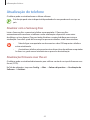 45
45
-
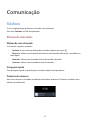 46
46
-
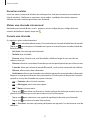 47
47
-
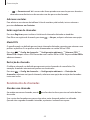 48
48
-
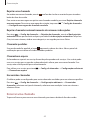 49
49
-
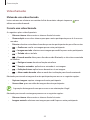 50
50
-
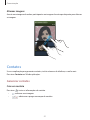 51
51
-
 52
52
-
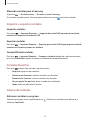 53
53
-
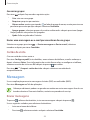 54
54
-
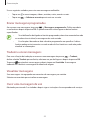 55
55
-
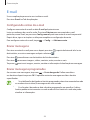 56
56
-
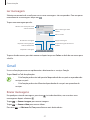 57
57
-
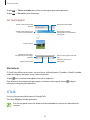 58
58
-
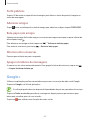 59
59
-
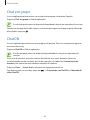 60
60
-
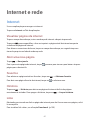 61
61
-
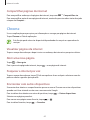 62
62
-
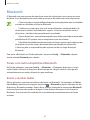 63
63
-
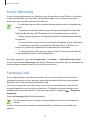 64
64
-
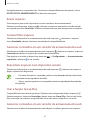 65
65
-
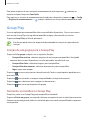 66
66
-
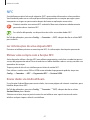 67
67
-
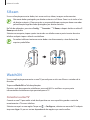 68
68
-
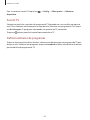 69
69
-
 70
70
-
 71
71
-
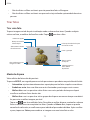 72
72
-
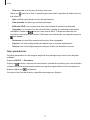 73
73
-
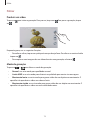 74
74
-
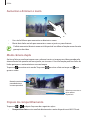 75
75
-
 76
76
-
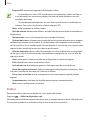 77
77
-
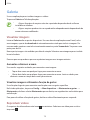 78
78
-
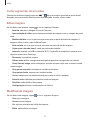 79
79
-
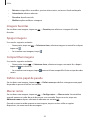 80
80
-
 81
81
-
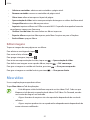 82
82
-
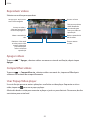 83
83
-
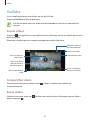 84
84
-
 85
85
-
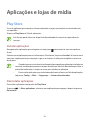 86
86
-
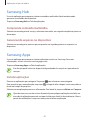 87
87
-
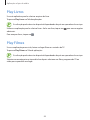 88
88
-
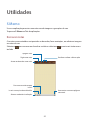 89
89
-
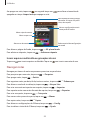 90
90
-
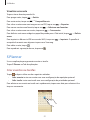 91
91
-
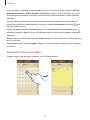 92
92
-
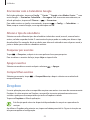 93
93
-
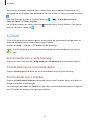 94
94
-
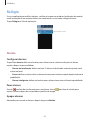 95
95
-
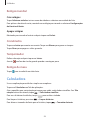 96
96
-
 97
97
-
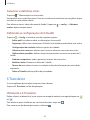 98
98
-
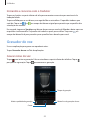 99
99
-
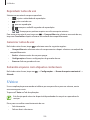 100
100
-
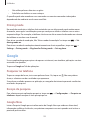 101
101
-
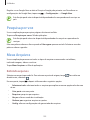 102
102
-
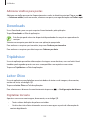 103
103
-
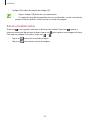 104
104
-
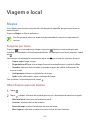 105
105
-
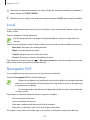 106
106
-
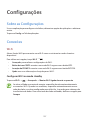 107
107
-
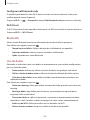 108
108
-
 109
109
-
 110
110
-
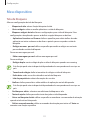 111
111
-
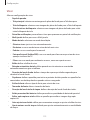 112
112
-
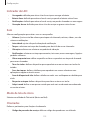 113
113
-
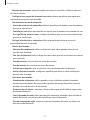 114
114
-
 115
115
-
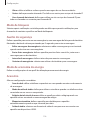 116
116
-
 117
117
-
 118
118
-
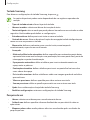 119
119
-
 120
120
-
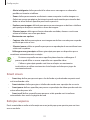 121
121
-
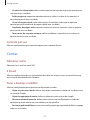 122
122
-
 123
123
-
 124
124
-
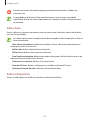 125
125
-
 126
126
-
 127
127
-
 128
128
-
 129
129
-
 130
130
Samsung GT-I9505 Manual do usuário
- Categoria
- Smartphones
- Tipo
- Manual do usuário
Artigos relacionados
-
Samsung SM-T2105 Manual do usuário
-
Samsung GT-I9500 Manual do usuário
-
Samsung GT-I9505 Manual do usuário
-
Samsung GT-I9505 Manual do usuário
-
Samsung GT-I9200 Manual do usuário
-
Samsung GT-I9195 Manual do usuário
-
Samsung GT-I9195 Manual do usuário
-
Samsung GT-I9195 Manual do usuário
-
Samsung GT-I9192 Manual do usuário
-
Samsung GT-I9192 Manual do usuário